এটিকে প্লাগ ইন করুন, এটিকে স্যুইচ করুন your আপনার পিসি চালানো এটি যথেষ্ট সহজ শোনায়, তবে এটি সর্বদা সহজ নয়। আপনি যদি আপনার মনিটরে এমন কিছু না দেখেন যা আপনাকে প্রকৃতপক্ষে এটি ব্যবহার করতে দেয় তবে আপনার পিসি অনুরাগীরা ঘুরছে কিনা তা বিবেচ্য নয়। কোনও মনিটরে কোনও সিগন্যাল ত্রুটি আপনাকে উত্তর ছাড়াই আপনার মাথা আঁচড়াতে ছাড়তে পারে
ধন্যবাদ, এই ধরণের সমস্যা সাধারণত সমস্যা সমাধানের পক্ষে সহজ। যদি কিছু সাধারণ ফিক্সগুলি কাজ না করে, তবে এটি সম্ভবত একটি হার্ডওয়্যার ত্রুটির দিকে নির্দেশ করে যা আপনাকে মেরামত বা প্রতিস্থাপনের জন্য তদন্ত করতে হবে। ডিসপ্লে সম্পর্কিত সমস্যাগুলি মোকাবেলা করতে আপনাকে সহায়তা করার জন্য, আপনার পিসি মনিটরটির কোনও সংকেত না থাকলে আপনি এখানে চেষ্টা করতে পারেন কিছু সমস্যা সমাধানের টিপস>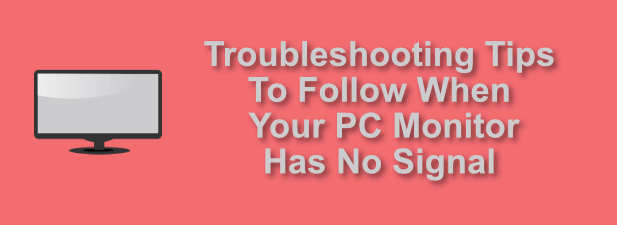
আপনার ক্যাবলিং এবং পাওয়ার পরীক্ষা করুন
নতুন মনিটর কিনতে আপনার গ্রাফিক্স কার্ডটি ছাড়ে বা অ্যামাজনের দিকে যাওয়ার আগে, আপনার কোনও ক্যাবলিং বা পাওয়ার সমস্যা নেই তা নিশ্চিত করার জন্য আপনার পিসি এবং মনিটরের দিকে মনোযোগ সহকারে নজর দেওয়া উচিত
এটি সম্পূর্ণ করার জন্য একটি সহজ চেক। আপনার কোনও আলগা সংযোগ নেই তা নিশ্চিত করার জন্য আপনার মনিটর এবং পিসির মধ্যে ক্যাবলিং ট্রেস করে শুরু করুন। উদাহরণস্বরূপ, একটি আলগা এইচডিএমআই তারের আপনার পিসি থেকে আউটপুট প্রদর্শিত (এবং তদ্বিপরীত) প্রদর্শিত হতে পারে।

আপনি দেখতে পাবেন যে ডিসপ্লে কেবলটি নিজেই দোষ আপনি যদি তারের ক্ষতি দেখতে পান বা ক্যাবলিংটি বেশ পুরানো হয় তবে কোনও বিকল্পের জন্য এটি স্যুপ আউট করুন। এটি কখনও কখনও আপনার মনিটর ডিসপ্লে সহ তাত্ক্ষণিকভাবে কোনও সমস্যা সমাধান করতে পারে
এমন কোনও পাওয়ার ইস্যুও হতে পারে যা আপনার মনিটরকে সঠিকভাবে কাজ করতে বাধা দেয়। যদি আপনার মনিটর কোনও সংকেত ত্রুটি প্রদর্শন করে তবে আপনি ধরে নিতে পারেন আপনার মনিটরের শক্তি রয়েছে, তবে যদি আপনার পিসি চালু না থাকে তবে আপনি কোনও ত্রুটি প্রদর্শিত হবে না
In_content_1 all : [300x250] / DFP: [640x360]-> googletag.cmd.push (ফাংশন () {googletag.display ('snhb-In_content_1-0');});মনিটরের ইনপুট উত্সটি কি সঠিক?
কোনও মনিটরে কোনও সিগন্যাল ত্রুটি এই লক্ষণ হতে পারে যে আপনার পিসি মনিটর আপনার থেকে গ্রাফিক্স আউটপুটটিকে উপেক্ষা করছে sign পিসি। এটি কখনও কখনও ঘটতে পারে যদি আপনার মনিটরের ইনপুট উত্সটি ভুল ডিভাইসে সেট করা থাকে
বেশিরভাগ প্রদর্শন মনিটরের ভিজিএ, এইচডিএমআই এবং ডিভিআই ইনপুট সহ একাধিক ইনপুট উত্স উপলব্ধ থাকে। এটি আপনাকে একই ডিসপ্লেতে একাধিক ডিভাইস সংযোগ করতে দেয়। এটি বেশ কয়েকটি পিসি বা পিসি এবং একটি গেমস কনসোল হতে পারে, যা আপনি নিজের মনিটরের ফার্মওয়্যার মেনু বা শারীরিক নিয়ন্ত্রণ ব্যবহারের মধ্যে পরিবর্তন করতে পারেন
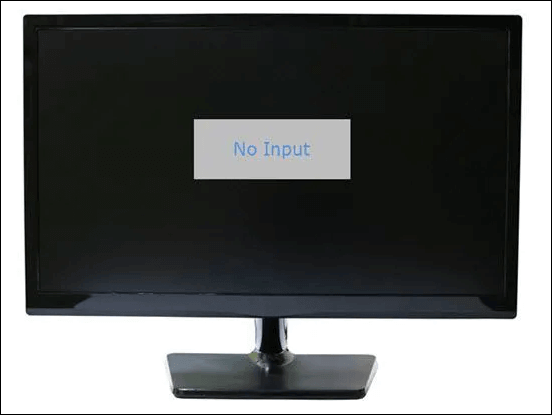
যদি এটি হয় তবে তৈরি করুন নিশ্চিত হয়ে নিন যে আপনার মনিটরের ইনপুট উত্সটি সঠিকভাবে সেট করা আছে। যদি তা না হয় তবে আপনার মনিটরটি আবার কাজ করতে সঠিক উত্সে (উদাহরণস্বরূপ, আধুনিক পিসিগুলির জন্য এইচডিএমআই বা ডিভিআই) স্যুইচ করুন
মনিটরের রেজোলিউশন চেক করুন
একটি পিসি মনিটরটিতে ডিসপ্লে রেজোলিউশনগুলির একটি সেট রয়েছে যা এটি আপনার পিসি আউটপুট প্রদর্শন করতে ব্যবহার করতে পারে। যদি আপনার পিসির গ্রাফিক্স কার্ডটি আপনার মনিটরটি প্রদর্শন করতে সক্ষম তার উপরে কোনও ডিসপ্লে রেজোলিউশনে সেট করা থাকে তবে আপনি সম্ভবত একটি ফাঁকা স্ক্রিন দেখতে পাবেন বা কোনও সংকেত বার্তা উপস্থিত হবে
ধন্যবাদ, 2গুলি>আপনার প্রদর্শন সেটিংস পরিবর্তন করার পরে একটি সহজ প্রক্রিয়া। যদি নিজেই সেটিংস পরিবর্তন করার পরে মনিটরটি হঠাৎ রেজোলিউশন হারিয়ে ফেলেছে, 15 সেকেন্ড অপেক্ষা করুন — এই পয়েন্টের পরে উইন্ডোজ আপনার পূর্ববর্তী রেজোলিউশনে ফিরে যাবে
আপনি যদি সম্প্রতি আপনার ডিসপ্লে সেটিংস পরিবর্তন না করে থাকেন, তবে আপনার মনিটরের রেজোলিউশন স্বয়ংক্রিয়ভাবে পরিবর্তন করা যেতে পারে। এটিকে আরও উচ্চতর রেজোলিউশনের মাধ্যমে উইন্ডোজ পুনরায় চালু এবং নিরাপদ মোডে বুট করা পুনরায় চালু করার উপায় রয়েছে ways
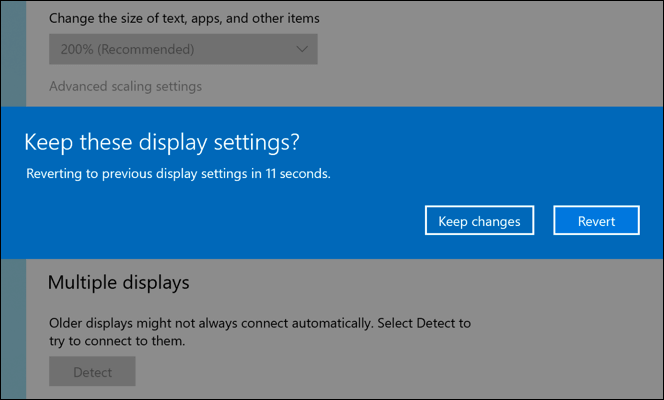
ডিফল্টরূপে উইন্ডোজ অনেক কম ডিসপ্লে ব্যবহার করবে সাধারণ ব্যবহারের চেয়ে নিরাপদ মোডে রেজোলিউশন। এটি আপনাকে আপনার স্ট্যান্ডার্ড ডিসপ্লে রেজোলিউশনটিকে এমন একটি নিম্ন সেটিংয়ে পরিবর্তন করতে অনুমতি দেবে যা আপনার মনিটর সমর্থন করতে পারে
আপনি যদি নিশ্চিত না হন যে রেজোলিউশনগুলি আপনার মনিটরের দ্বারা সমর্থিত হয় তবে আপনার ব্যবহারকারী ম্যানুয়াল বা নির্মাতার ওয়েবসাইটের সাথে পরামর্শ করা উচিত খুঁজে বের করতে. বৈকল্পিকভাবে, 15-সেকেন্ডের উইন্ডোটি কিছুটা ট্রায়াল-এন্ড ত্রুটির জন্য আপনার রেজোলিউশনটি পরিবর্তন করতে ব্যবহার করুন। যদি রেজোলিউশনটি আপনার মনিটরের কাজ করা থেকে বিরত রাখে, উইন্ডোজ সেটিংটি পূর্ববর্তী সেটিংসে কাজ করবে যা কাজ করে।
আপনার গ্রাফিক্স কার্ড ড্রাইভার আপডেট করুন
যখন কোনও প্রদর্শন সমস্যা দেখা দেয়, মনিটর নিজেই আপনার ডায়াগনস্টিক প্রচেষ্টার কেন্দ্রবিন্দু হতে পারে তবে আপনার পিসি গ্রাফিক্স কার্ডটি প্রায়শই বড় অপরাধী হয়। আপনি যদি কোনও নতুন মনিটরে ফাঁকা স্ক্রিনটি দেখছেন, তবে সম্ভবত কোনও নতুন গ্রাফিক্স কার্ড ড্রাইভারের ক্রম রয়েছে
আমরা উপরে বর্ণনা করেছি যে, আপনার পিসি মাঝে মাঝে বাইরে রেজোলিউশন ব্যবহার করতে পারে আপনার মনিটর দ্বারা সমর্থিত পরিসীমা। একইভাবে, আপনার মনিটর কখনও কখনও এমন রেজোলিউশনগুলিকে সমর্থন করতে পারে যা আপনার গ্রাফিক্স কার্ড এখনও সমর্থন করে না, বিশেষত আপনি যদি 4K মনিটরে চলে যান বা 60Hz থেকে 240Hz ডিসপ্লে থেকে যান।

ধন্যবাদ, এটি প্রায়শই গ্রাফিক্স কার্ড ড্রাইভার আপডেট করার মাধ্যমে সমাধান করা হয় (যতক্ষণ গ্রাফিক্স কার্ড তুলনামূলকভাবে নতুন হয়)। আপনি নতুন বৈশিষ্ট্য এবং বাগ ফিক্স অ্যাক্সেস পেতে নিয়মিত আপনার ড্রাইভার আপডেট করার পরামর্শ দেওয়া হচ্ছে that এটিতে নতুন মনিটর এবং ডিসপ্লে রেজোলিউশনগুলির জন্য সমর্থন অন্তর্ভুক্ত রয়েছে
উদাহরণস্বরূপ, যদি আপনার কাছে এনভিআইডিআইএ গ্রাফিক্স কার্ড থাকে তবে আপনি উইন্ডোজ আপডেট ব্যবহার করে বা সর্বশেষতম ড্রাইভারগুলির জন্য সহজেই আপনার এনভিআইডিএ ড্রাইভারগুলি আপডেট করুন এগুলি সরাসরি এনভিআইডিএ ওয়েবসাইট থেকে ডাউনলোড করে নিন
বিকল্প মনিটর বা পিসির সাথে পরীক্ষা করুন
আপনি যদি নিশ্চিত হন যে কোনও সফ্টওয়্যার সমস্যা নেই ( পুরানো ড্রাইভারের মতো) আপনার ডিসপ্লেতে কোনও সংকেত সৃষ্টি না করে, তারপরে আপনার সমস্যা সমাধানের চেষ্টার অংশ হিসাবে আপনাকে বিকল্প মনিটর বা পিসি চেষ্টা করার প্রয়োজন হতে পারে
অতিরিক্ত পিসি দিয়ে আপনার পিসিতে সংযুক্ত মনিটরটি প্রতিস্থাপন করুন (যদি আপনার কাছে এটি উপলব্ধ থাকে)। যদি সমস্যাটির পুনরায় প্রতিলিপি তৈরি করা হয় তবে এটি সম্ভবত আপনার পিসির সাথে এমন একটি সমস্যা নির্দেশ করে যা আপনাকে আরও নির্ণয় করতে হবে

একইভাবে, যদি আপনার প্রধান মনিটর কাজ করা বন্ধ করে দেয় তবে অতিরিক্ত অতিরিক্ত কাজ করে, তাহলে এটি আপনার মনিটরের হার্ডওয়্যারটিতে কোনও সমস্যা নির্দেশ করতে পারে। তবে এটি অগত্যা আরও একটি সফ্টওয়্যার ইস্যু বাতিল করে না। উদাহরণস্বরূপ, পুরানো ড্রাইভার বা ভুল ডিসপ্লে রেজোলিউশন এখনও এই দোষের কারণ হতে পারে, সুতরাং আপনাকে আরও তদন্ত করতে হবে
আপনার হার্ডওয়্যার প্রতিস্থাপন করুন
পুঙ্খানুপুঙ্খভাবে পরে পরীক্ষণ, যদি আপনি সম্ভাব্য সফ্টওয়্যার ফিক্সগুলি শেষ করে দিয়েছেন এবং আপনার হার্ডওয়ারের কোনও সমস্যা অন্য সংযুক্ত ডিভাইসগুলির সাথে প্রতিলিপি করা যেতে পারে, তবে আপনাকে আপনার হার্ডওয়্যার প্রতিস্থাপনের বিষয়টি বিবেচনা করতে হবে
উদাহরণস্বরূপ, একটি ভাঙ্গা গ্রাফিক্স কার্ড পারে আপনার মনিটরে কোনও ডিসপ্লে আউটপুট থামান, ফলে কোনও ইনপুট সিগন্যাল আসে। ড্রাইভারগুলির যদি সমস্যা না হয় তবে আপনার আপনার গ্রাফিক্স কার্ড প্রতিস্থাপন দরকার

একইভাবে, এক ভাঙা মনিটর যা একাধিক ডিভাইসগুলির সাথে কাজ করে না চলছে! নিজেকে ঠিক করতে। আপনার ওয়্যারেন্টির আওতায় আপনার মেরামত বিকল্পগুলি দেখতে হবে বা এটির ব্যর্থ হয়ে নতুন মনিটর কেনার বিষয়টি বিবেচনা করুন
এটি একটি উপযুক্ত সিদ্ধান্তও হবে যদি আপনার মনিটর flickers বা ইউনিটটি রয়েছে এমন কোনও চিহ্ন রয়েছে there's ব্যর্থ হতে শুরু। উদাহরণস্বরূপ, যদি আপনার ডিসপ্লেটি চালু করতে দীর্ঘ সময় নেয় তবে এটি হতে পারে।
পিসি হার্ডওয়্যার ইস্যু ঠিক করা
যখন কোনও মনিটর কোনও ইনপুট সিগন্যাল ত্রুটি বার্তা প্রদর্শন করে, তখন আতঙ্কিত হবেন না। উপরের পদক্ষেপগুলি আপনাকে সমস্যা সমাধানে সহায়তা করতে পারে তবে আপনার ডিভাইসের ওয়্যারেন্টির আওতায় আপনি কোনও প্রতিস্থাপন বা মেরামত করছেন কিনা তা বিবেচনা করার জন্য আপনাকে আপনার মনিটর নির্ণয় বা পিসি আরও দেখতে হবে
ডান পিসি হার্ডওয়্যার বিনিয়োগ প্রয়োজনীয় — আপনি ভবিষ্যতে এক বা দু'বছর একই পরিস্থিতিতে শেষ করতে চান না। সস্তা সর্বদা ব্যয়বহুল নয়, তবে নতুন পিসি উপাদান, বা একটি নতুন পিসি কিনতে বা পুরোটা পর্যবেক্ষণ করার জন্য ছুটে যাওয়ার আগে আপনার বাজেটটি সাবধানতার সাথে বিবেচনা করার বিষয়টি নিশ্চিত করুন